在使用笔记本电脑的过程中,很多用户遇到过这样的问题:电脑的音量图标显示正常,系统也没有静音,但却没有任何声音输出。这个问题可能由系统设置、驱动程序、硬件连接等多个原因引起。本文将介绍几种常见的排查和解决方法,帮助你一步步排查并解决这个烦人的问题。

一、检查音量设置是否正确
有时候系统音量设置被意外调成静音,或者应用程序的音量单独被调成了最低。
1. 点击右下角“音量图标”,确保音量不是最小或静音。
2. 右键点击音量图标,选择“打开音量合成器”。
3. 检查系统音量、浏览器、播放器等各个程序的音量是否被调低或静音。
4. 若在使用耳机,拔出耳机再检查喇叭是否有声音。

二、检查播放设备设置
系统可能默认选择了一个错误的播放设备,例如虚拟音频驱动,导致声音无法正常输出。
1. 右键点击右下角音量图标,选择“打开声音设置”。
2. 在“输出设备”中确认是否选择了正确的扬声器或耳机。
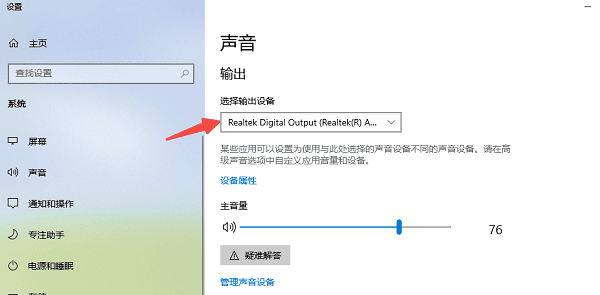
3. 点击“管理声音设备”,禁用无效的输出设备。
4. 确保默认设备为“扬声器(Realtek、Intel 或其他)”等有效选项。
三、更新或重新安装音频驱动程序
音频驱动损坏、版本过旧或与当前系统不兼容,可能导致电脑没有声音。使用“驱动人生”可以快速检测音频驱动状态,并提供一键修复或更新功能,避免手动操作出错。

 好评率97%
好评率97%  下载次数:4819464
下载次数:4819464 1. 点击上方按钮,安装并打开“驱动人生”。在“全面诊断”页面点击“立即诊断”,软件将会自动诊断出电脑可能出现的问题。
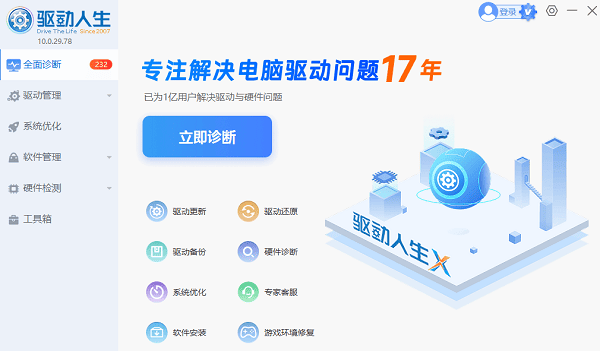
2. 诊断完成后找到声卡驱动并点击“待升级”即可;
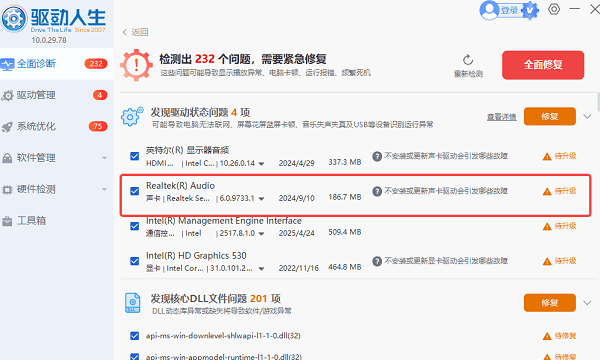
3. 还可以根据诊断结果选择“全面修复”一键修复电脑问题。
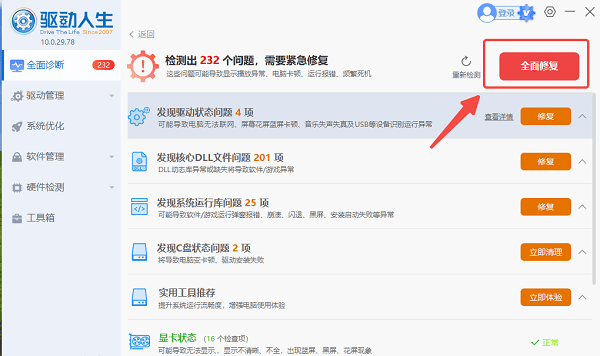
四、检查音频服务是否正常运行
Windows 音频服务如果被关闭或未能正常启动,也会导致系统无声音。
1. 按下“Win + R”打开运行窗口,输入 `services.msc`,回车。
2. 找到“Windows Audio”服务。
3. 检查其状态是否为“正在运行”,如果不是,右键点击选择“启动”。
4. 右键点击该服务,选择“属性”,将“启动类型”改为“自动”。
5. 点击“应用”并“确定”,重新测试声音。
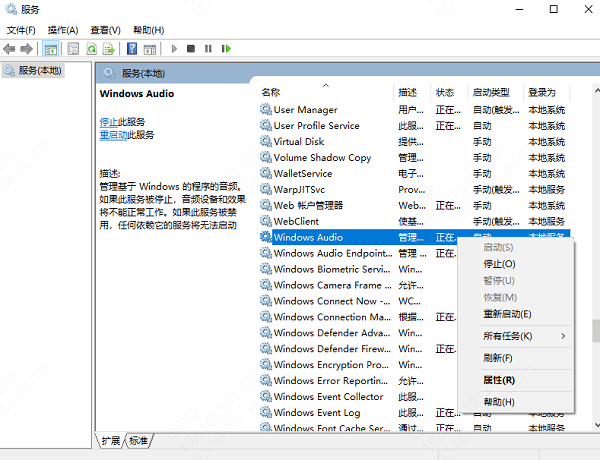
五、执行系统音频故障排除工具
Windows 提供了内建的故障排除工具,可以自动检测并尝试修复常见音频问题。
1. 打开“设置”,点击“系统” > “声音”。
2. 在页面底部找到“疑难解答”。
3. 根据提示操作,系统会自动检测并尝试修复错误。
4. 执行完成后,测试是否恢复声音。
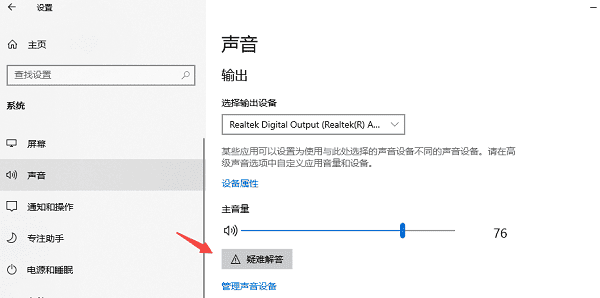
当笔记本电脑显示有音量但没有声音时,不必惊慌。建议使用“驱动人生”智能检测音频驱动是否异常,并一键修复或更新,能有效避免因驱动错误导致的无声现象。保持驱动程序的最新状态,不仅能解决声音问题,也有助于整体系统性能的稳定与提升。



